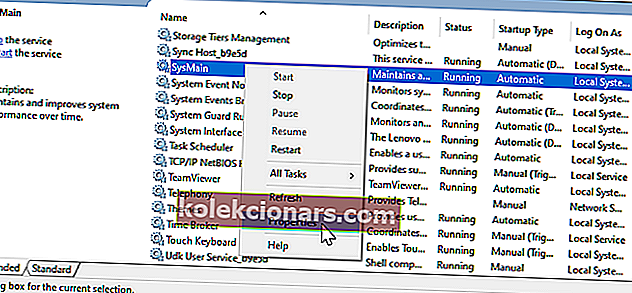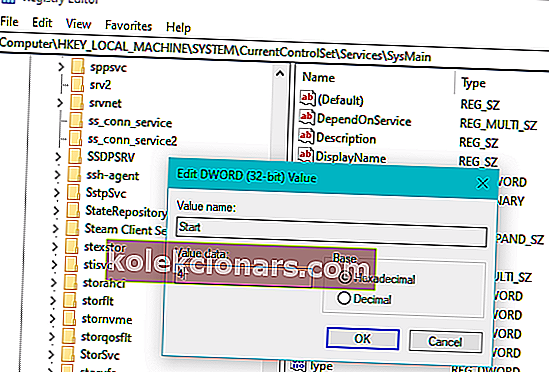- „SysMain“ procesas gali sukelti didelį disko naudojimą „Windows 10“, o tai gali sustabdyti įprastą kompiuterio naudojimą.
- Šiame straipsnyje mes ištyrėme kelis trikčių šalinimo veiksmus, kad išspręstume problemą, todėl įsitikinkite, kad ją išnagrinėjote visiškai.
- Jei norite ištirti kitus naudingus vadovus, peržiūrėkite mūsų skyrių Trikčių šalinimas.
- Nedvejodami apsilankykite mūsų išsamiame „Windows 10 Hub“, kur rasite daugiau puikių patarimų ir gudrybių, susijusių su šia tema.

Jei jūsų kompiuteryje staiga atsiranda našumo problemų ir jis pradeda veikti lėtai, greičiausiai procesas sukelia didelį disko naudojimą. Keletas vartotojų pranešė, kad „Windows Server 10“ kelia didelių disko naudojimo problemų dėl „Server Host SysMain“.
„Service Host SysMain“ (anksčiau žinomas kaip „Superfetch“) yra sistemos procesų paketas, apimantis kelis procesus.
Šiame straipsnyje mes išnagrinėjome keletą trikčių šalinimo veiksmų, kurie padės išspręsti paslaugos pagrindinį „SysMain“, sukeliantį didelę disko naudojimo problemą „Windows 10“.
Kaip sustabdyti paslaugų pagrindinio kompiuterio „SysMain“ naudojimą visame diske?
1. Sustabdykite „SysMain“ paslaugą
Naudokitės „Windows“ paslaugomis

- Paspauskite „ Windows“ klavišą + R.
- Įveskite msc ir spustelėkite Gerai, kad atidarytumėte „ Services“ .
- Lange Paslaugos raskite „ SysMain“
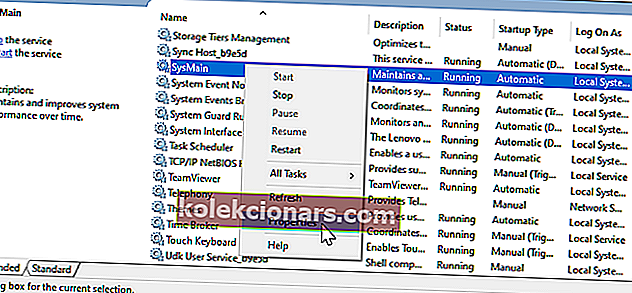
- Dešiniuoju pelės mygtuku spustelėkite „ SysMain“ ir pasirinkite Ypatybės .
- Spustelėkite mygtuką Sustabdyti .
- Spustelėkite Gerai, kad išsaugotumėte pakeitimus.
Atidarykite „Task Manager“ ir patikrinkite disko naudojimą ir pažiūrėkite, ar tai normalu. „SysMain“ paslaugų sustabdymas iš „Services“ gali padėti išspręsti didelį disko naudojimą, kurį sukelia procesas.
Jei problema išlieka, yra dar du būdai sustabdyti „SysMain“ paslaugą.
Naudokite komandinę eilutę

- Paspauskite „ Windows“
- Įveskite cmd .
- Spustelėkite Atidaryti paleisti kaip administratorių, kad atidarytumėte komandų eilutę .
- Komandų eilutės lange įveskite šią komandą ir paspauskite Enter:
sc stop „SysMain“ & sc config „SysMain“ pradžia = išjungta
- Turėtumėte pamatyti „ Change Service Config Success“
Uždarykite komandų eilutę ir dar kartą atidarykite „Task Manager“, kad patikrintumėte disko naudojimą.
Naudokite registro rengyklę

- Paspauskite „ Windows“ klavišą + R.
- Įveskite regedit ir spustelėkite Gerai .
- Be Registry Editor , pereikite į kitą vietą:
HKEY_LOCAL_MACHINE\SYSTEM\CurrentControlSet\Services\SysMain - Norėdami greitai naršyti, galite nukopijuoti aukščiau nurodytą kelią į registro rengyklę.
- Dešinėje srityje dešiniuoju pelės mygtuku spustelėkite Pradėti ir pasirinkite Keisti .
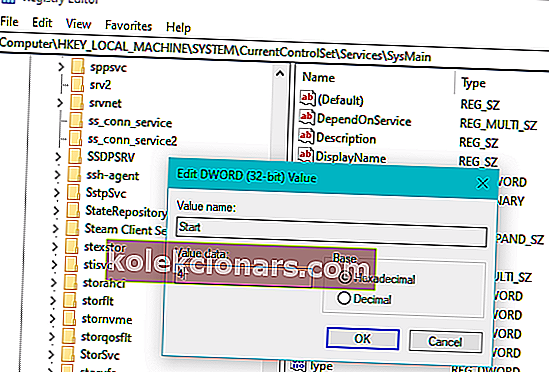
- Įveskite 4 į Reikšmės duomenys
- Spustelėkite Gerai, kad išsaugotumėte pakeitimus.
Uždarykite registro rengyklę ir paleiskite užduočių tvarkyklę iš užduočių juostos. Patikrinkite, ar išspręsta didelio disko naudojimo problema.
2. Patikrinkite standųjį diską

Jei jūsų „Windows“ kompiuteryje yra tradicinis mechaninis kietasis diskas, apsvarstykite galimybę atnaujinti į SSD. Turint „Windows“ diegimą ir kitas dažnai pasiekiamas programas SSD, yra daug skirtumų.
Daugumoje šiuolaikinių nešiojamųjų kompiuterių yra M.2 lizdas, skirtas įdiegti „NVMe SSD“. Jei ne, galite nusipirkti atskirą „caddy“, kad įdiegtumėte SSD į seną nešiojamąjį kompiuterį.
Mes turime puikų vadovą, padėsiantį jums rasti geriausius 250 ir 500 GB SSD, skirtus jūsų asmeniniam ir nešiojamam kompiuteriui.
Didelio disko naudojimo problema paprastai kyla, kai pagrindiniai sistemos procesai vykdomi fone. Tačiau turint SSD, žymiai sumažės tikimybė, kad iškils didelė disko naudojimo problema.
3. Atnaujinkite „Windows“

- Spustelėkite Pradėti ir pasirinkite Nustatymai .
- Eikite į „ Atnaujinimas ir sauga“.
- Patikrinkite, ar nėra laukiamų „Windows“ naujinimų, ir įdiekite juos.
Įdiegus „Windows“ naujinimus, galima išspręsti didelę disko naudojimo problemą, kurią sukelia trikdis operacinėje sistemoje.
„SysMain“ sukelia didelę disko naudojimą „Windows 10“ problemoje, todėl jūsų kompiuteris gali sulėtėti, darant įtaką kitų programų veikimui.
Mes išvardijome tris būdus, kaip išjungti „SysMain“ paslaugą sistemoje „Windows 10“, kad padėtumėte išspręsti problemą.